Với chế độ mặc định, máy tính của bạn sẽ rơi vào các trạng thái như: Sleep, Shutdown hoặc Hibernate,…và các chương trình đang chạy cũng sẽ dừng hoạt động. Việc thiết lập chế độ này giúp máy tính của các bạn tiết kiệm Pin và các chương trình sẽ hoạt động lại ngay khi bạn mở lại máy. Mình biết rằng hiện tại có rất nhiều bạn đang tìm kiếm cách gập máy tính Laptop mà vẫn nghe được nhạc Win 10/8/7. Không phải nói ai chi cho xa lạ, ngay cả bản thân mình cũng thường xuyên phải nghe nhạc trên laptop để thư giản. Để tiết kiệm Pin, mình thường lựa chọn cách nghe nhạc khi gập máy tính. Muốn biết cách thực hiện như thế nào thì xem ngay hướng dẫn ở phía dưới.

Mục Lục
Cách gập máy tính Laptop vẫn nghe được nhạc
Hiện tại có khá nhiều cách để thiết lập máy tính laptop vẫn nghe được nhạc ngay cả khi máy đã được gập lại. Muốn biết đó là những cách nào thì các bạn hãy cùng mình đi tìm hiểu nhé!
1. Thiết lập trong hộp thoại System Settings
– Bước 1: Đầu tiên các bạn cần phải truy cập vào hộp thoại Control Panel. Các bạn làm như sau:
- Đối với Windows 7/XP: Các bạn vào Start –> nhấn chọn Control Panel.
- Windows 10/8.1: Nhấn tổ hợp phím Windows + X –> rồi chọn mục Control Panel.
– Bước 2: Trong hộp thoại Control Panel, các bạn lựa chọn chế độ Large icons trong mục View by. Tiếp theo, các bạn tìm và nhấp chọn vào mục Power Options.
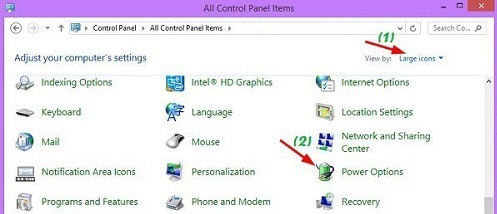
– Bước 3: Sau đó các bạn nhìn sang cột bên trái tìm và click chọn vào mục Choose what closing the lid does.
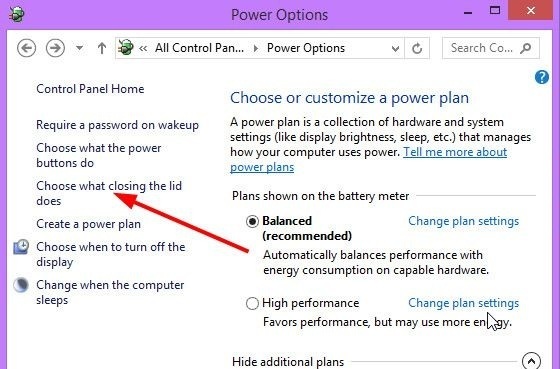
– Bước 4: Lúc này, cửa sổ System Settings hiện ra. Tại đây, các bạn tiến hành thiết lập chế độ máy tính vẫn phát nhạc khi đã gập lại trong mục When I Close the lid. Nhấp chọn chế độ Do nothing ở cả hai cột On battery và “Plugged in như hình bên dưới. Cuối cùng bấm Save changes để lưu lại là xong.
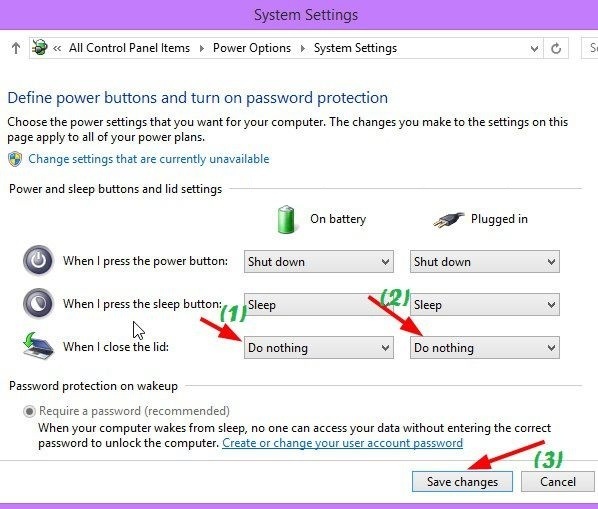
Chỉ cần thực hiện theo các bước trên là các bạn đã có thể nghe nhạc một cách thoải mái ngay cả khi máy tính, laptop của bạn đã gập lại.
Đề xuất cho bạn:
2. Thiết lập nhanh từ biểu tượng Pin trên thanh Taskbar
– Click chuột phải vào biểu tượng Pin trên thanh Taskbar rồi chọn Power Options.
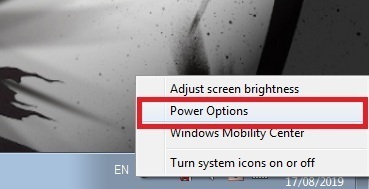
– Tiếp đến, các bạn click chọn vào mục Choose what closing the lid does và thực các bước tiếp theo giống như cách thứ nhất.
3. Sử dụng hộp thoại Run
Cách thực hiện rất đơn giản và áp dụng được cho tất cả các hệ điều hành hiện nay.
– Sử dụng tổ hợp phím Windows + R để mở hộp thoại Run. Tiếp đến, nhập từ khóa powercfg.cpl vào rồi nhấn Enter để mở hộp thoại Power Options.
– Trong giao diện hộp thoại Power Options, các bạn cũng click chọn vào mục Choose what closing the lid does và làm giống như các bước ở cách 1.
Lời kết
Giờ đây, việc máy tính laptop gập lại đã không còn cản trở được nhu cầu nghe nhạc của các bạn được nữa. Trong bài viết này, mình đã chia sẻ hết tất cả các cách thực hiện được cho là nhanh, đơn giản và được nhiều người áp dụng nhất. Riêng cách ba, đây là cách mà mình thường hay sử dụng bởi nó vừa nhanh gon lẹ vừa rất dễ thực hiện. Quan trọng hơn, dù máy tính của bạn đang dùng hệ điều hành nào thì cũng đều có thể sử dụng cách thứ 3 để thiết lập chế độ nghe nhạc khi máy tính đã gập. Cuối lời mình chúc các bạn thành công và có những giây phút nghe nhạc thoải mái.













